윈도우 10이 설치되어 있다면, 과거처럼 윈도우를 재설치 할 필요 없이 [공장 초기화]로 빠르게 복원할 수 있습니다. 윈도우 자체에 탑재된 기능이며, 윈도우를 처음 설치했던 시점으로 돌아가므로 컴퓨터의 각종 오류 해결하고 속도를 개선할 수 있습니다.

TIP 사용자 선택에 따라 기존 파일은 유지할 수 있지만 그래도 중요한 파일은 별도로 백업해 주세요.
윈도우10 공장 초기화 방법
1) 바탕화면에서 <윈도우>+<X>를 눌러 다음의 메뉴를 실행하고 [설정]을 클릭합니다.

2) [업데이트 및 보안]을 클릭합니다.

3) 왼쪽 메뉴의 [복구]를 클릭하고 [시작]을 누릅니다.

4) 아래의 2가지 옵션 중 원하는 옵션을 선택합니다.
그리고 설치 방법은 일반적으로 [로컬 다시 설치]를 선택합니다.
tip [내 파일 유지]를 선택해도 100% 보장되지 않을 수 있으니
중요 자료는 반드시 USB 또는 외장 하드에 백업해 두세요.


5) [다음]을 클릭하면 [다시 설정 준비 중] 상태로 변경됩니다.
자동으로 재부팅이 몇 차례 되면서 짧게는 10분, 길게는 1시간 이상 소요될 수 있습니다.
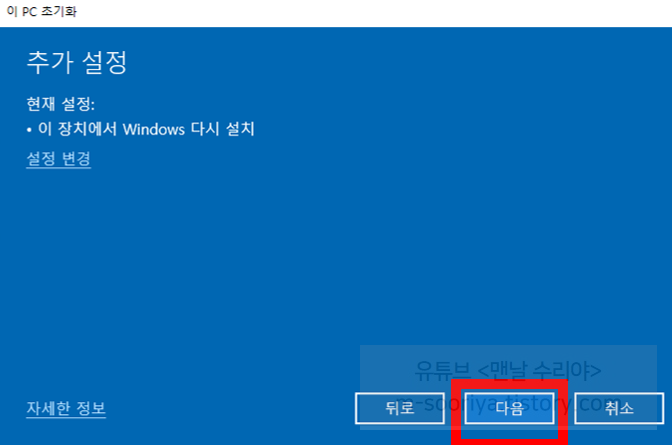
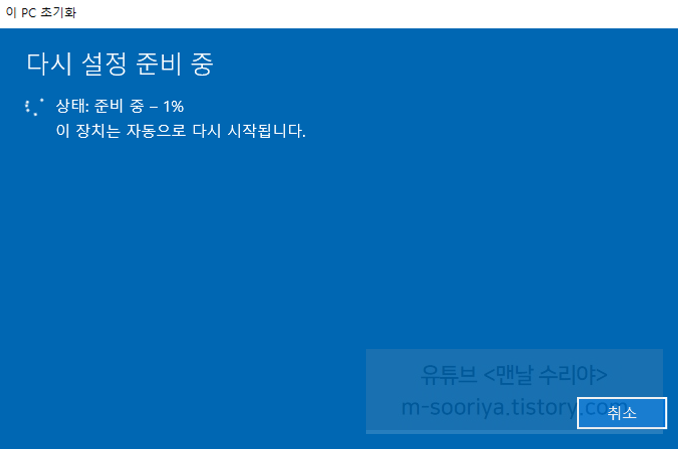
6) 모든 과정이 끝나면 다음과 같이 바탕화면으로 진입되며 초기화가 완료됩니다.
이로써 이전에 설치됐던 모든 프로그램들이 삭제되고,
각종 설정이나 레지스트리 값들이 초기화됐으므로 처음 상태로 쾌적하게 사용할 수 있습니다.
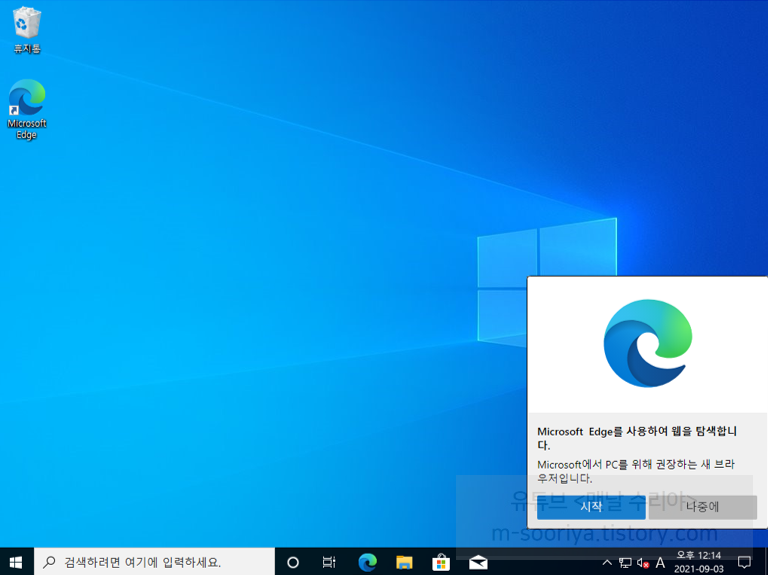
▣ 참고로 제가 10년간 엔지니어로 근무하면서 PC 수리 스킬과 Windows 꿀팁을 담아낸 책도 있으니 참고해보세요.
▶ 도서 살펴보기 【컴퓨터 고장! 집에서 혼자 고치는 스킬 & Windows 꿀팁 정복하기】
▣ 추가 TIP !!
유튜브 구독 후, 카페에 문의주시면 각종 PC 문의를 100% 무료로 도와드립니다.
아울러, 현재 블로그를 즐겨찾기 (CTRL+D) 하시면 PC 문제를 더욱 빠르게 해결하실 수 있습니다^^
▶ 단체 카톡방 입장하기 (무료 + 익명) - 게시일 기준 200명
▶ 유튜브 <맨날 수리야> - PC 스마트폰 꿀팁 모음
* 혹시 더 필요한 정보가 있다면, 좌측 상단의 "블로그 내 검색" 또는 아래에 검색어를 입력해보세요!
'PC 꿀팁 > PC 고장 수리 꿀팁' 카테고리의 다른 글
| HDD, SSD 차이 및 종류 & 구분 방법 (외형 차이, 윈도우상에서 보는법) (1) | 2022.05.13 |
|---|---|
| 컴퓨터 노트북 업그레이드 방법 & 가이드 [완벽 정리] (0) | 2022.05.13 |
| USB로 윈도우10 무료 설치하는 방법 [완벽 정리] (9) | 2022.05.13 |
| 윈도우7,8에서 윈도우10으로 무료 업그레이드 하는 법 (3) | 2022.05.13 |
| 컴퓨터 IP 주소 입력하는 방법 (노트북 윈도우 IP 넣는 법) (0) | 2022.05.09 |

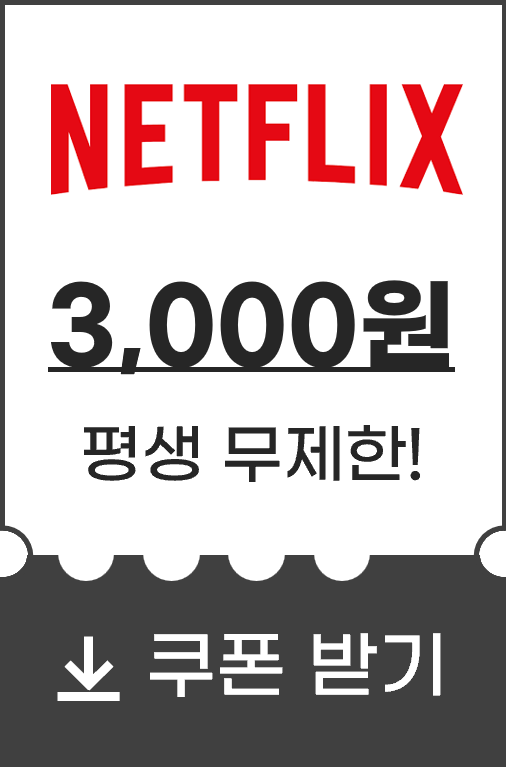
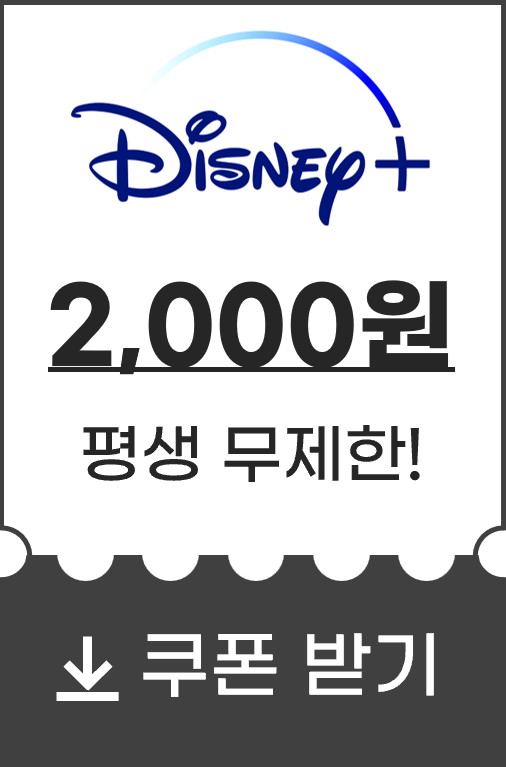
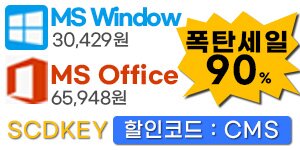




댓글